29.7Eigenschaften
Die verschiedenen Elemente einer Vorlage weisen Eigenschaften auf, die mit den Symbolen in der Symbolleiste eingestellt werden können:
29.7.1Ausrichtung Mit den Symbolen können die in jedem Rahmen angezeigten Texte linksbündig, rechtsbündig oder zentriert angeordnet werden  .
.
Mit den Symbolen können die in jedem Rahmen angezeigten Texte linksbündig, rechtsbündig oder zentriert angeordnet werden ![]() .
.
29.7.2Schriftart Jeder Text kann in einer eigenen Schriftart angezeigt werden. Verwenden Sie die Schaltfläche  , um die Standardmaske zur Auswahl einer Schriftart aufzurufen. Wählen Sie, wenn möglich, TrueType-Schriftarten, damit das Dokument problemlos ausgedruckt werden kann.
, um die Standardmaske zur Auswahl einer Schriftart aufzurufen. Wählen Sie, wenn möglich, TrueType-Schriftarten, damit das Dokument problemlos ausgedruckt werden kann.
Jeder Text kann in einer eigenen Schriftart angezeigt werden. Verwenden Sie die Schaltfläche ![]() , um die Standardmaske zur Auswahl einer Schriftart aufzurufen. Wählen Sie, wenn möglich, TrueType-Schriftarten, damit das Dokument problemlos ausgedruckt werden kann.
, um die Standardmaske zur Auswahl einer Schriftart aufzurufen. Wählen Sie, wenn möglich, TrueType-Schriftarten, damit das Dokument problemlos ausgedruckt werden kann.
29.7.3Strichdicke Für die Striche und Rechtecke können Sie zwischen drei verschiedenen Strichstärken auswählen. Verwenden Sie dazu die Werkzeuge  .
.
Für die Striche und Rechtecke können Sie zwischen drei verschiedenen Strichstärken auswählen. Verwenden Sie dazu die Werkzeuge ![]() .
.
29.7.4Farbe Das Werkzeug  definiert die Farbe der Striche und Texte. Für Rechtecke betrifft dies die Hintergrundfarbe des Rechtecks.
definiert die Farbe der Striche und Texte. Für Rechtecke betrifft dies die Hintergrundfarbe des Rechtecks.
Das Werkzeug ![]() definiert die Farbe der Striche und Texte. Für Rechtecke betrifft dies die Hintergrundfarbe des Rechtecks.
definiert die Farbe der Striche und Texte. Für Rechtecke betrifft dies die Hintergrundfarbe des Rechtecks.
29.7.5Erscheinungsbild Die verschiedenen Felder können mit dem Werkzeug  mit einem Rahmen angezeigt werden; auch Inhalt und Hintergrund können eingestellt werden.
mit einem Rahmen angezeigt werden; auch Inhalt und Hintergrund können eingestellt werden.
Alle Ränder gleich: Die Änderung an einem Rand wirkt sich auf alle Ränder aus. Entfernen Sie die Markierung, um den Rahmen nur teilweise zu erstellen, indem Sie zum Beispiel den Strich am rechten Rand weglassen.
- Radius: Der Rahmen ist ein Rechteck mit gerundeten Ecken.
- Farbe: Für die Ränder, den Hintergrund und den Text verwendete Farbe.
- Durchsichtig: Das Feld ist durchsichtig und überdeckt den Hintergrund nicht.
- Nicht ausdrucken: Das Feld wird zwar am Bildschirm angezeigt, aber nicht ausgedruckt.
- Erscheinungsbild: Zeigt an einem Beispiel, wie das Objekt mit den vorgenommenen Einstellungen aussehen wird.
Die verschiedenen Felder können mit dem Werkzeug ![]() mit einem Rahmen angezeigt werden; auch Inhalt und Hintergrund können eingestellt werden.
mit einem Rahmen angezeigt werden; auch Inhalt und Hintergrund können eingestellt werden.
Alle Ränder gleich: Die Änderung an einem Rand wirkt sich auf alle Ränder aus. Entfernen Sie die Markierung, um den Rahmen nur teilweise zu erstellen, indem Sie zum Beispiel den Strich am rechten Rand weglassen.
- Radius: Der Rahmen ist ein Rechteck mit gerundeten Ecken.
- Farbe: Für die Ränder, den Hintergrund und den Text verwendete Farbe.
- Durchsichtig: Das Feld ist durchsichtig und überdeckt den Hintergrund nicht.
- Nicht ausdrucken: Das Feld wird zwar am Bildschirm angezeigt, aber nicht ausgedruckt.
- Erscheinungsbild: Zeigt an einem Beispiel, wie das Objekt mit den vorgenommenen Einstellungen aussehen wird.
29.7.6Feldformat 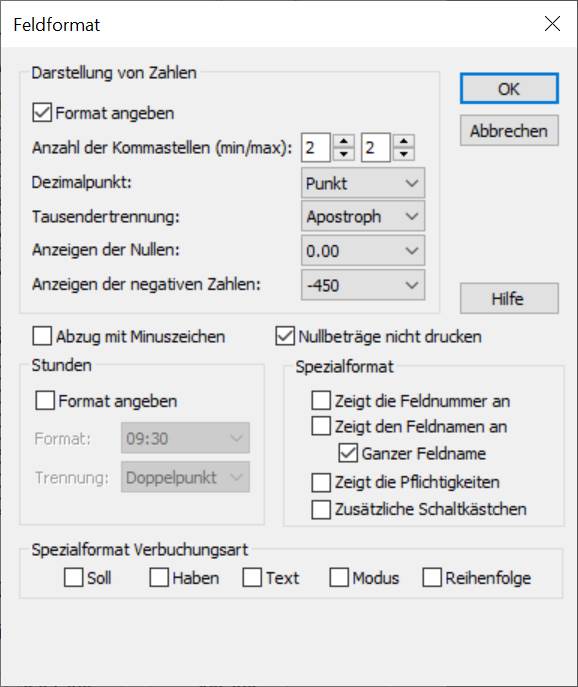
Darstellung von Dezimalzahlen: 
Standardmässig werden die Zahlen mit zwei Kommastellen angezeigt.
- Spezialformat erlaubt es, ein andere, feldspezifische Darstellung festzulegen.
- Mit Anzahl der Kommastellen (min/max) bestimmen Sie, wie viele führende Nullen mindestens und wie viele Stellen höchstens nach dem Komma angezeigt werden. Mit den weiteren Drop-down-Listen können Sie die Trennzeichen, den Ersatz der Nullen durch Striche und die Darstellung der negativen Zahlen festlegen.
- Abzug mit Minuszeichen: Zeigt vor Abzügen ein Minuszeichen an.
- Nullbeträge nicht drucken: Lässt eine Lücke, wenn der Betrag gleich null ist.
- Stunden: Geben Sie hier an, wie die Stunden angezeigt werden sollen.
Spezialformat: Mit diesen Optionen können Sie einstellen, dass in einem Dokument nicht der Wert des Feldes ausgedruckt wird, sondern:
- die Feldnummer: Lohnartnummer des Feldes (§5.1 Die Lohnartnummer).
- der Feldname: Name des Feldes, ohne Präfix (§5.1 Die Lohnartnummer).
- der ganze Feldname: Name des Feldes mit Präfix (§5.1 Die Lohnartnummer).
- Zeigt die Pflichtigkeiten: Druckt J oder N aus, je nachdem, ob das Feld für die Basen Bruttolohn AHV, UVG, UVGZ, KTG, BVG oder Quellensteuer berücksichtigt wird (§5.4 Felder vom Typ Einkünfte). Druckt auch die Nummer des Punktes aus, unter dem dieses Feld im Lohnausweis kumuliert wird. Die Vorlage Lohnarten verwendet diese Funktion.
- Zusätzliche Schaltkästchen: dasselbe für die oben nicht genannten Basen.
Spezialformat Verbuchungsart: erlaubt es, nicht den Wert des Feldes anzuzeigen, sondern Informationen für die Verbuchung dieses Feldes:
- Soll: zeigt die Kontonummer des Sollkontos an.
- Haben: zeigt die Kontonummer des Habenkontos an.
- Text: zeigt den für die Verbuchung eingestellten Buchungstext an.
- Modus: zeigt 0 an, wenn eine Buchung pro Angestellten erstellt wird, 1 bei einer Buchung für alle Angestellten und 2 bei einer Buchung pro Abteilung.
- Reihenfolge: Reihenfolge für die Verbuchung.
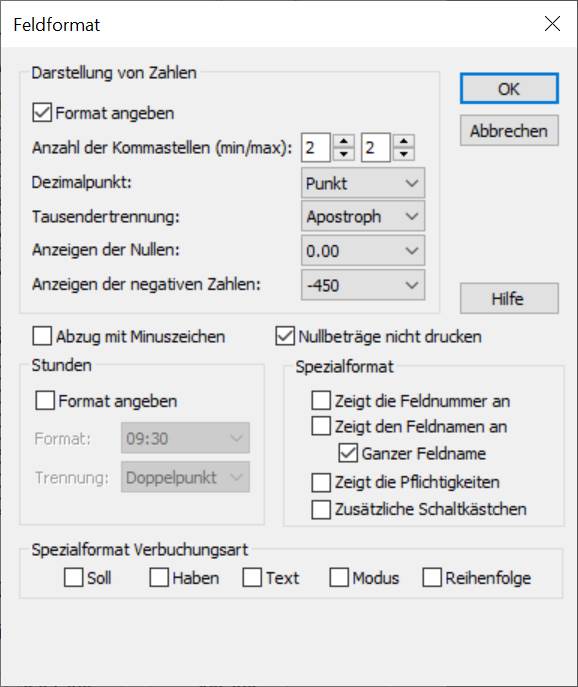
Darstellung von Dezimalzahlen: ![]()
Standardmässig werden die Zahlen mit zwei Kommastellen angezeigt.
- Spezialformat erlaubt es, ein andere, feldspezifische Darstellung festzulegen.
- Mit Anzahl der Kommastellen (min/max) bestimmen Sie, wie viele führende Nullen mindestens und wie viele Stellen höchstens nach dem Komma angezeigt werden. Mit den weiteren Drop-down-Listen können Sie die Trennzeichen, den Ersatz der Nullen durch Striche und die Darstellung der negativen Zahlen festlegen.
- Abzug mit Minuszeichen: Zeigt vor Abzügen ein Minuszeichen an.
- Nullbeträge nicht drucken: Lässt eine Lücke, wenn der Betrag gleich null ist.
- Stunden: Geben Sie hier an, wie die Stunden angezeigt werden sollen.
Spezialformat: Mit diesen Optionen können Sie einstellen, dass in einem Dokument nicht der Wert des Feldes ausgedruckt wird, sondern:
- die Feldnummer: Lohnartnummer des Feldes (§5.1 Die Lohnartnummer).
- der Feldname: Name des Feldes, ohne Präfix (§5.1 Die Lohnartnummer).
- der ganze Feldname: Name des Feldes mit Präfix (§5.1 Die Lohnartnummer).
- Zeigt die Pflichtigkeiten: Druckt J oder N aus, je nachdem, ob das Feld für die Basen Bruttolohn AHV, UVG, UVGZ, KTG, BVG oder Quellensteuer berücksichtigt wird (§5.4 Felder vom Typ Einkünfte). Druckt auch die Nummer des Punktes aus, unter dem dieses Feld im Lohnausweis kumuliert wird. Die Vorlage Lohnarten verwendet diese Funktion.
- Zusätzliche Schaltkästchen: dasselbe für die oben nicht genannten Basen.
Spezialformat Verbuchungsart: erlaubt es, nicht den Wert des Feldes anzuzeigen, sondern Informationen für die Verbuchung dieses Feldes:
- Soll: zeigt die Kontonummer des Sollkontos an.
- Haben: zeigt die Kontonummer des Habenkontos an.
- Text: zeigt den für die Verbuchung eingestellten Buchungstext an.
- Modus: zeigt 0 an, wenn eine Buchung pro Angestellten erstellt wird, 1 bei einer Buchung für alle Angestellten und 2 bei einer Buchung pro Abteilung.
- Reihenfolge: Reihenfolge für die Verbuchung.
29.7.7Datumsformat Mit dem Datumssymbol  kann das Datumsformat angegeben werden:
kann das Datumsformat angegeben werden:
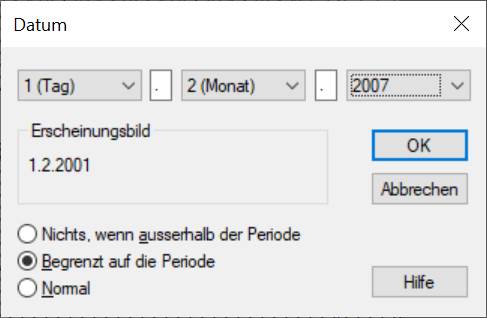
Die drei Drop-down-Listen sind identisch. Sie ermöglichen die Änderung der Anzeigereihenfolge und des Datumslayouts.
Zwischen den Drop-down-Listen können Sie die gewünschten Trennzeichen eingeben (Leerstelle, Punkt, …).
Erscheinungsbild: zeigt ein Datum mit den oben vorgenommenen Einstellungen an.
Die drei Optionen im unteren Teil der Maske legen fest, wie ein Datum ausserhalb der Periode angezeigt wird.
- Nichts, wenn ausserhalb der Periode: Das Datum wird nur angezeigt (bzw. gedruckt), wenn es sich in der Periode (Monat, Quartal, Jahr) befindet, für die das Dokument erstellt wird. Diese Option ist z. B. nützlich, um das Eintritts- oder Austrittsdatum eines Angestellten nur anzuzeigen, wenn es innerhalb der Periode liegt.
- Begrenzt auf die Periode: Liegt das Datum ausserhalb der Periode (Monat, Quartal, Jahr), wird es auf den Anfang oder das Ende der Periode verschoben. So kann z. B. für einen Angestellten, der schon lange im Unternehmen tätig ist, das Anfangsdatum der Periode ausgedruckt werden.
- Normal: Das effektive Datum wird gedruckt. Dies ist z. B. die einzige sinnvolle Einstellung für das Geburtsdatum der Angestellten.
Mit dem Datumssymbol ![]() kann das Datumsformat angegeben werden:
kann das Datumsformat angegeben werden:
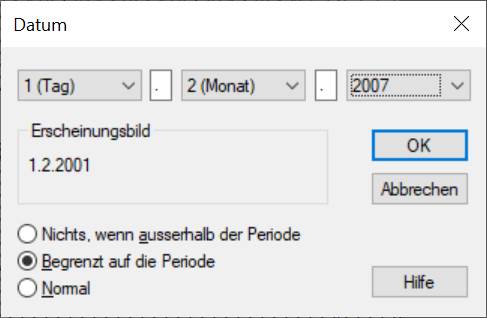
Die drei Drop-down-Listen sind identisch. Sie ermöglichen die Änderung der Anzeigereihenfolge und des Datumslayouts.
Zwischen den Drop-down-Listen können Sie die gewünschten Trennzeichen eingeben (Leerstelle, Punkt, …).
Erscheinungsbild: zeigt ein Datum mit den oben vorgenommenen Einstellungen an.
Die drei Optionen im unteren Teil der Maske legen fest, wie ein Datum ausserhalb der Periode angezeigt wird.
- Nichts, wenn ausserhalb der Periode: Das Datum wird nur angezeigt (bzw. gedruckt), wenn es sich in der Periode (Monat, Quartal, Jahr) befindet, für die das Dokument erstellt wird. Diese Option ist z. B. nützlich, um das Eintritts- oder Austrittsdatum eines Angestellten nur anzuzeigen, wenn es innerhalb der Periode liegt.
- Begrenzt auf die Periode: Liegt das Datum ausserhalb der Periode (Monat, Quartal, Jahr), wird es auf den Anfang oder das Ende der Periode verschoben. So kann z. B. für einen Angestellten, der schon lange im Unternehmen tätig ist, das Anfangsdatum der Periode ausgedruckt werden.
- Normal: Das effektive Datum wird gedruckt. Dies ist z. B. die einzige sinnvolle Einstellung für das Geburtsdatum der Angestellten.
29.7.8Kumulierung über eine Zeitperiode Normalerweise wird das Betragsfeld für den laufenden Monat angezeigt (in der Jahresübersicht ausgewähltes Feld). Für Jahres- oder Quartalszusammenfassungen muss jedoch die Summe der Werte über das ganze Jahr oder das Quartal oder der Wert für einen bestimmten Monat des Jahres angezeigt werden. Dazu wird das Symbol Kumulierung über eine Zeitperiode  verwendet, das folgende Maske öffnet:
verwendet, das folgende Maske öffnet:
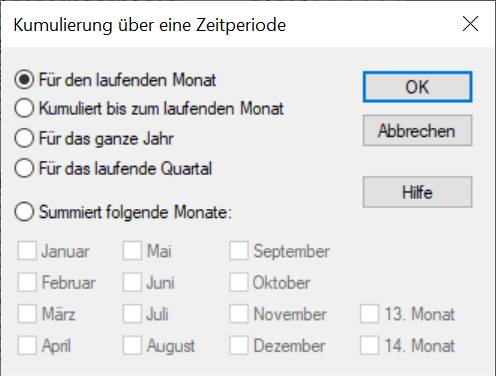
- Für den laufenden Monat: druckt den für den laufenden Monat berechneten Wert.
- Kumuliert bis zum laufenden Monat: berechnet den Wert vom Jahresanfang bis und mit dem laufenden Monat.
- Für das laufende Quartal: berechnet die Summe für die drei Monate des aktuellen Quartals.
- Für das ganze Jahr: berechnet den Wert für das gesamte Jahr.
- Kumuliert folgende Monate: berechnet den Wert nur für die ausgewählten Monate.
Stimmen die Lohnperioden nicht mit den Monaten überein, haben die Optionen folgende Auswirkung:
Für den laufenden Monat: Wert für die ausgewählte Periode.
Kumuliert bis zum laufenden Monat: berechnet den Wert vom Jahresanfang bis und mit der ausgewählten Periode.
Quartal
und
Januar bis Dezember: berücksichtigt alle Perioden, die als kumuliert bis zum gegebenen Monat definiert wurden (§9 Zahlperioden).
Normalerweise wird das Betragsfeld für den laufenden Monat angezeigt (in der Jahresübersicht ausgewähltes Feld). Für Jahres- oder Quartalszusammenfassungen muss jedoch die Summe der Werte über das ganze Jahr oder das Quartal oder der Wert für einen bestimmten Monat des Jahres angezeigt werden. Dazu wird das Symbol Kumulierung über eine Zeitperiode ![]() verwendet, das folgende Maske öffnet:
verwendet, das folgende Maske öffnet:
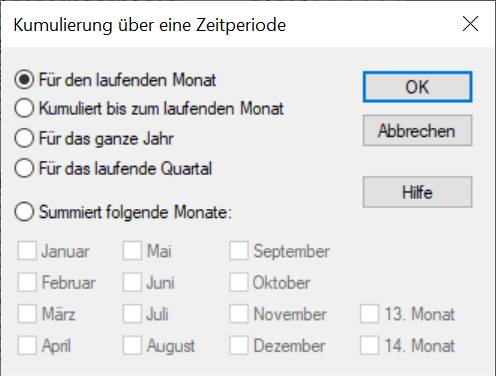
- Für den laufenden Monat: druckt den für den laufenden Monat berechneten Wert.
- Kumuliert bis zum laufenden Monat: berechnet den Wert vom Jahresanfang bis und mit dem laufenden Monat.
- Für das laufende Quartal: berechnet die Summe für die drei Monate des aktuellen Quartals.
- Für das ganze Jahr: berechnet den Wert für das gesamte Jahr.
- Kumuliert folgende Monate: berechnet den Wert nur für die ausgewählten Monate.
Stimmen die Lohnperioden nicht mit den Monaten überein, haben die Optionen folgende Auswirkung:
Für den laufenden Monat: Wert für die ausgewählte Periode.
Kumuliert bis zum laufenden Monat: berechnet den Wert vom Jahresanfang bis und mit der ausgewählten Periode.
Quartal
und
Januar bis Dezember: berücksichtigt alle Perioden, die als kumuliert bis zum gegebenen Monat definiert wurden (§9 Zahlperioden).
29.7.9Kumulierung über bestimmte Angestellte Mit dem Symbol Kumulierung über bestimmte Angestellte  können folgende Elemente definiert werden:
können folgende Elemente definiert werden:
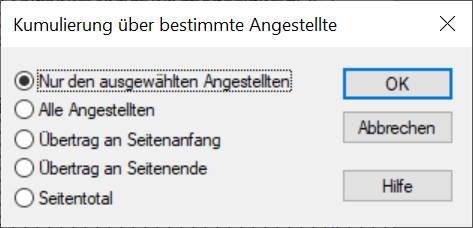
Das Feld kann einen Betrag für einen oder mehrere Angestellte anzeigen:
- Nur für den ausgewählten Angestellten: nur der Wert für den ausgewählten Angestellten.
- Für alle Angestellten: erstellt die Summe über alle Angestellten.
- Übertrag am Seitenanfang: zeigt bei einer mehrseitigen Liste die Summe aller Angestellten der vorhergehenden Seiten an.
- Übertrag am Seitenende: zeigt bei einer mehrseitigen Liste die Summe der vorhergehenden Seiten und der aktuellen Seite an.
- Seitentotal: druckt die Summe aller Angestellten auf der aktuellen Seite aus.
Die Optionen Übertrag und Seitentotal werden nicht am Bildschirm angezeigt und sind nur beim Ausdruck oder in der Druckvorschau sichtbar.
Die Optionen dieser Maske können mit der Kumulierung über eine Zeitperiode kombiniert werden, um z. B. das Total für alle Angestellten über das ganze Jahr zu erhalten (§29.7.8 Kumulierung über eine Zeitperiode).
Mit dem Symbol Kumulierung über bestimmte Angestellte ![]() können folgende Elemente definiert werden:
können folgende Elemente definiert werden:
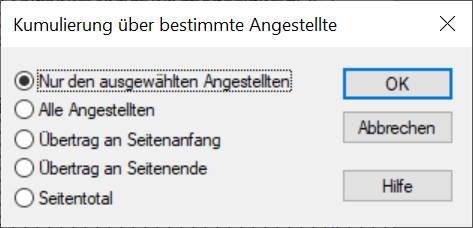
Das Feld kann einen Betrag für einen oder mehrere Angestellte anzeigen:
- Nur für den ausgewählten Angestellten: nur der Wert für den ausgewählten Angestellten.
- Für alle Angestellten: erstellt die Summe über alle Angestellten.
- Übertrag am Seitenanfang: zeigt bei einer mehrseitigen Liste die Summe aller Angestellten der vorhergehenden Seiten an.
- Übertrag am Seitenende: zeigt bei einer mehrseitigen Liste die Summe der vorhergehenden Seiten und der aktuellen Seite an.
- Seitentotal: druckt die Summe aller Angestellten auf der aktuellen Seite aus.
Die Optionen Übertrag und Seitentotal werden nicht am Bildschirm angezeigt und sind nur beim Ausdruck oder in der Druckvorschau sichtbar.
Die Optionen dieser Maske können mit der Kumulierung über eine Zeitperiode kombiniert werden, um z. B. das Total für alle Angestellten über das ganze Jahr zu erhalten (§29.7.8 Kumulierung über eine Zeitperiode).
29.7.10Filter Die Filteroption  steht nur für Elemente vom Typ @Eink:* und @Abz:* (Betragsfelder) zur Verfügung. In der Maske kann ein Kriterium für die Auswahl der Basen eingegeben werden, von denen eine Einkunft gegebenenfalls abhängt.
steht nur für Elemente vom Typ @Eink:* und @Abz:* (Betragsfelder) zur Verfügung. In der Maske kann ein Kriterium für die Auswahl der Basen eingegeben werden, von denen eine Einkunft gegebenenfalls abhängt.
Hier einige Beispiele:
BRUTTO
Nur Felder, die zum Bruttolohn gehören.
!BRUTTO
Nur Felder, die nicht zum Bruttolohn gehören.
BRUTTO&AHV
Felder, die zum Bruttolohn gehören und der AHV unterliegen.
BRUTTO&!AHV
Felder, die zum Bruttolohn gehören, aber nicht der AHV unterliegen.
AHV|UVG
Felder, die der AHV oder dem UVG unterliegen.
!AHV|UVG
Felder, die nicht der AHV unterliegen oder dem UVG unterliegen.
10.1|10.2
Nur die Abzüge unter Ziffer 10.1 oder 10.2 des neuen Lohnausweises.
Eine Liste der Begriffe, die verwendet werden können, finden Sie unter §30.2 Totalisatoren.
Die Filteroption ![]() steht nur für Elemente vom Typ @Eink:* und @Abz:* (Betragsfelder) zur Verfügung. In der Maske kann ein Kriterium für die Auswahl der Basen eingegeben werden, von denen eine Einkunft gegebenenfalls abhängt.
steht nur für Elemente vom Typ @Eink:* und @Abz:* (Betragsfelder) zur Verfügung. In der Maske kann ein Kriterium für die Auswahl der Basen eingegeben werden, von denen eine Einkunft gegebenenfalls abhängt.
Hier einige Beispiele:
| BRUTTO | Nur Felder, die zum Bruttolohn gehören. |
| !BRUTTO | Nur Felder, die nicht zum Bruttolohn gehören. |
| BRUTTO&AHV | Felder, die zum Bruttolohn gehören und der AHV unterliegen. |
| BRUTTO&!AHV | Felder, die zum Bruttolohn gehören, aber nicht der AHV unterliegen. |
| AHV|UVG | Felder, die der AHV oder dem UVG unterliegen. |
| !AHV|UVG | Felder, die nicht der AHV unterliegen oder dem UVG unterliegen. |
| 10.1|10.2 | Nur die Abzüge unter Ziffer 10.1 oder 10.2 des neuen Lohnausweises. |
Eine Liste der Begriffe, die verwendet werden können, finden Sie unter §30.2 Totalisatoren.
